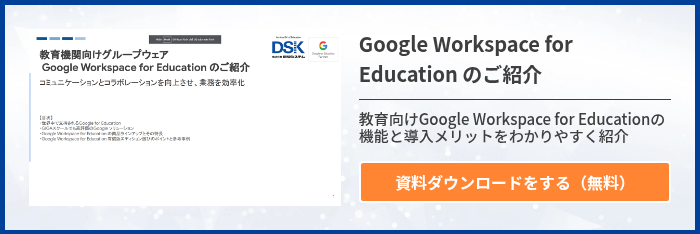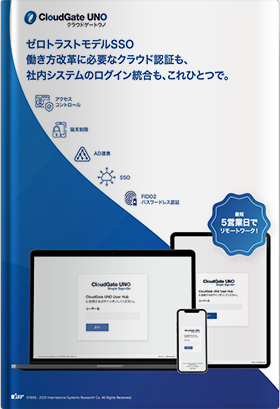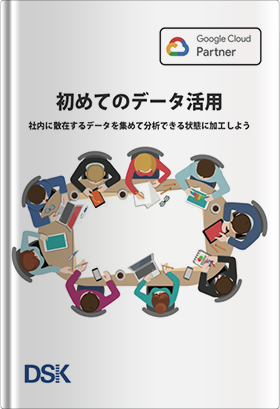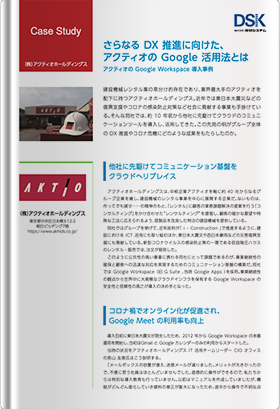昨年、Google Workspace for Education がリブランドされた際に発表されたことの一つに、無制限で使えていたストレージポリシーの変更がありました。そして新しいストレージポリシーの適用が2022年7月に迫っています。最近、組織のストレージを最適化する「ストレージ管理ツール」が発表されましたので、改めてポリシー変更やツールでできることをまとめてご紹介します。
1. 新しいストレージポリシーの概要
これまで Google では、教育期間向けには無制限のストレージを無料で提供してきましたが、2021 年 2 月、Google Workspace for Education へのリブランドに合わせて、学校や大学向けにベースラインとして 100TB のクラウド ストレージをプールし、ユーザー全員で共有する新しいストレージ モデルを発表しました。
そしてこのストレージモデルの適用が本年7月からと迫っています。
新しいストレージモデルへの変更は、教育機関ごとに保存容量の利用の均衡が保たれていなかったり、授業や学習以外の目的でストレージが利用されるケースが目立ったことなどが理由だといいます。
このため新しいストレージモデルでは、組織に対して100TBまでは無料でストレージプールを提供するものの、それ以上にストレージが必要な場合には、Google Workspace for Education の有償版を利用することでストレージを追加するプランを提案しています。
なおアクティブユーザーが2万人を超える大規模ユーザーに対しては、2万人を超えるアクティブユーザーごとに 5 GB の保存容量が自動的に提供される仕組みになっています。ここでいうアクティブ ユーザーとは、過去 180 日間で、30日間のユニークログイン数の最大値としてカウントされます。
■Google Workspace for Education の各エディションごとストレージ
| Education Fundamentals | 100TBのストレージプールを組織で共有 |
| Education Standard | 100TBのストレージプールを組織で共有 |
| Teaching and Learning Upgrade | 100TBのストレージプールを組織で共有 + ライセンスごとに100GBの容量を共有プールに追加 |
| Education Plus | 100TBのストレージプールを組織で共有 + ライセンスごとに20GBの容量を共有プールに追加 |
2. 新規作成した ドキュメント も容量換算へ
組織のストレージプールとは、すべてのユーザアカウントと共有ドライブ内のコンテンツが保存されているストレージ領域になります。 ドキュメント、スプレッドシート、スライドなど Google Workspace for Education の各種アプリで作成したファイルや、ドライブ内のデータ、録画データなどがそれに該当します。
今年5月からは容量としてカウントするルールに一部変更が加えられていますので、詳しくみていきましょう。
まず、動画や録画、PDF、ドライブなどのデータについては、以前との変更点はなく、これまで同様に容量にカウントされることになります。
Gmailについては、ゴミ箱や迷惑メールにあるメールも容量に加えられることになりました。組織的に小まめなクリーンアップを心がけるといった運用も必要になるかもしれません。
最大の変更は、新規作成した ドキュメント、スプレッドシート、スライド、フォーム、Jamboard、図形描画のデータもこの保存容量に加えられる新しい仕組みが実装されたことです。また、過去に作成したファイルを編集する場合にも保存容量に加えられることになりました。
これまでは完全に無料で使えていた範囲になるため、今後は選択しているエディションの容量上限との兼ね合いを調整していく必要があるでしょう。
なお、Google Vault で保持されている削除済みのメールやファイルはストレージプールにはカウントされません。
3. 容量上限突破の影響とは
では、もし容量の上限突破をするとどういったことが起こるのか、気になるところです。
まず、上限突破には2つの可能性があります。1つは組織でユーザーごとに割り当てられた容量を突破するということ、もう1つは組織全体で容量超えをするということです。
いずれの場合でも、決められた容量の25%を超えるか、あるいは上限突破した状態が14日間続いた場合に、以下の表のような影響が生じることになります。
各種アプリでファイルを新規作成できなくなると、ユーザーからすると不思議な現象でしかありませんので、そうならないようにする工夫が必要になります。
■容量上限突破による影響
| Google ドライブ に新しいファイルや画像をアップロードできない |
| 写真や動画を Google フォト にバックアップできない |
| Google Meet で新しい会議を録画できない |
| ドキュメント、スプレッドシート、スライド、フォーム、Jamboard、図形描画などでファイルを新規作成、編集、コピー、送信することができない |
4. ストレージ管理ツールとは
今年4月にリリースされたストレージ管理ツールを利用すると、ユーザー、グループ、組織全体のストレージ使用量に関する可視化し、ストレージの管理と分析を行うことができます。
管理コンソール上から主に以下の操作ができます。
■ストレージ管理ツールで実現できること
| 組織全体のストレージ使用量の概要を表示する |
| Google ドライブや Gmail などの特定のサービスで使用されているストレージを表示する |
| 組織内でストレージの使用量が特に多いユーザーを表示する |
| 組織内でストレージの使用量が特に多い共有ドライブを表示する |
| ストレージ使用量に基づいて共有ドライブを管理および削除する(個別または複数の共有ドライブを並べ替えたり削除したりする機能など) |
| ストレージ上限に関する警告を表示する |
| ストレージ使用量に関する詳細レポートにアクセスする |
| ユーザーにストレージの上限を適用する |
(Google Workspace のブログより引用)
■ストレージ管理ツールの画面
![[管理者向け]ストレージ管理ツールを知る-1](https://www.dsk-cloud.com/hs-fs/hubfs/blog/images_compress/storage-management-tools-1.png?width=680&name=storage-management-tools-1.png)
これにより管理者は組織全体で使用されているストレージの全体量や使用状況を把握し、上限にどの程度近づいているかを確認できます。また、分析に基づいて、保存容量の上限ポリシーを設定することができます。
例えば、ユーザー(組織もしくはグループに対して)にストレージの上限を適用することができるので、動画や写真データを取り扱うことの多いユーザーには上限を高めに設定するといった運用が可能です。また、組織部門ごとに上限設定を行うこともできます。
■ストレージの使用量が特に多いユーザーを表示した画面
![[管理者向け]ストレージ管理ツールを知る-2](https://www.dsk-cloud.com/hs-fs/hubfs/blog/images_compress/storage-management-tools-2.png?width=681&name=storage-management-tools-2.png)
このほか共有ドライブの使用状況を分析して、ドライブを削除することもできます。
■共有ドライブの管理画面
![[管理者向け]ストレージ管理ツールを知る-3](https://www.dsk-cloud.com/hs-fs/hubfs/blog/images_compress/storage-management-tools-3.png?width=681&name=storage-management-tools-3.png)
このように管理者側で上手に設定を行ったり、削除などを行うことで、ユーザーおよび組織全体が容量の上限を突破しないよう運用を図ることができます。ストレージ管理ツールを使いこなしていただくことで、安定的に運用をしつつ、さらにストレージを追加した場合には、有償版のご導入も検討いただければと思います。
まとめ
今回は、新しいストレージ管理ツールのご紹介しました。
今年6月にはストレージ管理ツールの使い方について、デモを交えたオンラインセミナーを実施します。本ブログでご紹介できなかった設定方法なども詳しくご紹介しますので、ぜひ、ご参加いただければと思います。
■ストレージ管理ツールオンラインセミナー
テーマ:新しいストレージ管理ツールでできること
日時:①2022年6月10日(金)17:30-18:00 | ②2022年6月17日(金)17:30-18:00
申込み:https://www.dsk-cloud.com/seminar/20220610-17_education_seminar
電算システムでは、 Google for Education のソリューションを中心に学校現場におけるDXを支援しています。学校現場における豊富な導入実績を誇る弊社ならではのご提案も可能です。Chromebook や Google Workspace for Education などの導入や活用についてお困りごとなどございましたら、お気軽にお問い合わせいただければと思います。
- カテゴリ:
- Google for Education
- キーワード:
- ストレージ管理